ישנן סיבות רבות מדוע תרצה לשלוחקבצים בין מחשבי לינוקס. אולי אתה צריך לקבל נתונים משולחן העבודה למחשב הנייד הנוסע שלך. או, אולי יש לך כמה קבצי תצורה להגדרה בכמה מכונות, והרשימה עוד ארוכה.
זה זמן מה שמשתמשי לינוקס רבים שלחו קבציםקדימה ואחורה באמצעות כלים כמו SCP, סמבה או אפילו FTP. אמנם כלים אלה בהחלט מבצעים את העבודה, אבל זה לא בדיוק תהליך מהיר וקל. כאן נכנס התחבורה: זהו כלי פשוט, שמותקן לאחר שני מחשבי Linux, יכול לשלוח ולקבל קבצים ברשת.
הערה: התחבורה עובדת רק דרך LAN מקומי. לא ניתן להשתמש בכלי זה כדי להעביר קבצים דרך האינטרנט. אם אתה צריך לשלוח קבצים דרך האינטרנט, שקול להשתמש ב- SSH או בסגנון סינכרון קבצים, או אפילו Dropbox.
התקן הובלה
יישום התחבורה בנוי במיוחד עבורמערכת הפעלה יסודית, כך שאם אתה משתמש במערכת ההפעלה, אתה תמצא אותה ב- AppCenter ותוכל להתקין אותה בקלות יחסית. עם זאת, אינך צריך להיות מעריץ יסודי כדי להשתמש באפליקציה הנהדרת הזו! מתברר, היא זמינה כחבילת Snap, וגם קוד המקור זמין.
כדי לקבל את העותק שלך של תעבורה עובד על לינוקס, פתח חלון מסוף על ידי לחיצה על Ctrl + Shift + T או Ctrl + Alt + T במקלדת ופעל לפי ההוראות המפורטות להלן.
מרכז יישומים
כאמור, שיתוף הקבצים בהובלההיישום מפותח בעיקר עבור משתמשי מערכת ההפעלה היסודית, כך שהאפליקציה זמינה ב- AppCenter. אם אינך מצליח למצוא הובלה על ידי חיפוש "הובלה", עשה לעצמך טובה ובדוק בדף התחבורה AppCenter לקבלת מידע נוסף.
חבילת הצמדה
הדרך הטובה ביותר להשתמש באפליקציה הזו אם אינכם אוהביםשל Elementary היא להוריד ולהתקין את חבילת Snap מחנות Snap. לשם כך, עליך לאפשר תמיכה Snap במערכת ההפעלה לינוקס שלך. למרבה המזל, רוב מערכות ההפעלה המודרניות של לינוקס תומכות בחבילות Snapd ו- Snap בשלב זה, כך שזה לא אמור להיות קשה.
כדי לגרום ל- Snaps לעבוד על המחשב האישי שלך, עבור אל מדריך זה. לחלופין, אם אתה משתמש בהפצה שאינה תומכת ב- Snaps, נסה להתקין את Ubuntu במקום זאת.
לאחר ש- Snapd יפעל במחשב הלינוקס שלך, ניתן להוריד אותו בקלות באמצעות ה- הצמד התקנה פקודה.
sudo snap install transporter
קוד מקור
רוצה להשתמש ב- Transporter אך לא יכול להתקין את Snapחבילות? נסה לקמפל את קוד המקור. כדי לבנות את התוכנית, עבור אל GitHub והתקן את כל התלות הרשומות בדף המפתח. לאחר מכן הזן את הפקודות הבאות כדי להפעיל את האפליקציה.
git clone https://github.com/bleakgrey/Transporter.git cd Transporter meson build --prefix=/usr cd build sudo ninja install com.github.bleakgrey.transporter
השתמש ב- Transporter כדי לשלוח קבצים
כדי להתחיל העברה עם טרנספורטר, פתח את האפליקציה. זה נעשה על ידי פתיחת תפריט היישומים שלך וחיפוש "Transporter". ניתן להפעיל את האפליקציה גם על ידי לחיצה על Alt + F2 והקלדת "טרנספורטר" בתיבה.
ברגע שהאפליקציה פתוחה במחשב השולח, לכולמחשב שיקבל את הקובץ, התקן את האפליקציה ופתח אותו. האפליקציה צריכה להיות פתוחה בשני המכשירים (באותה רשת) כדי להעביר קבצים לעבודה.
כשהאפליקציה פתוחה בשתי המכונות, הגיע הזמןשלח קובץ. לשליחה, מצא את כפתור "שלח קבצים" ולחץ עליו עם העכבר. לאחר מכן תועבר לתיבת העברה. אל תהסס לגרור את הקבצים או התיקיות שברצונך לשלוח. לחלופין, לחץ על התיבה כדי לחפש את הנתונים שלך באמצעות חלון דפדפן הקבצים.

לאחר העלאת הקבצים שלך לתחבורה, האפליקציהתייצר קוד זיהוי העברה ייחודי. קח את הקוד, העתק אותו ללוח שלך ושלח אותו לחבר שלך. לאחר מכן הם אמורים להיות מסוגלים להוריד את הקובץ דרך Transport.
קבלת קבצים
כדי לקבל קבצים שנשלחו דרך התחבורה, ודא שהאפליקציה פתוחה בשני המחשבים. ברגע ששניהם פתוחים, הנח את האדם האחר ליזום העברת קבצים דרך האפליקציה.
בהנחה שהתחלת התיק מצליחה, אקוד העברה יוצר בסוף השולח. הנח אותם לשלוח לך את הקוד הזה. לאחר מכן, קח את הקוד ומצא את האפשרות ב- Transport שאומרת "קבל קבצים" ולחץ עליו עם העכבר.
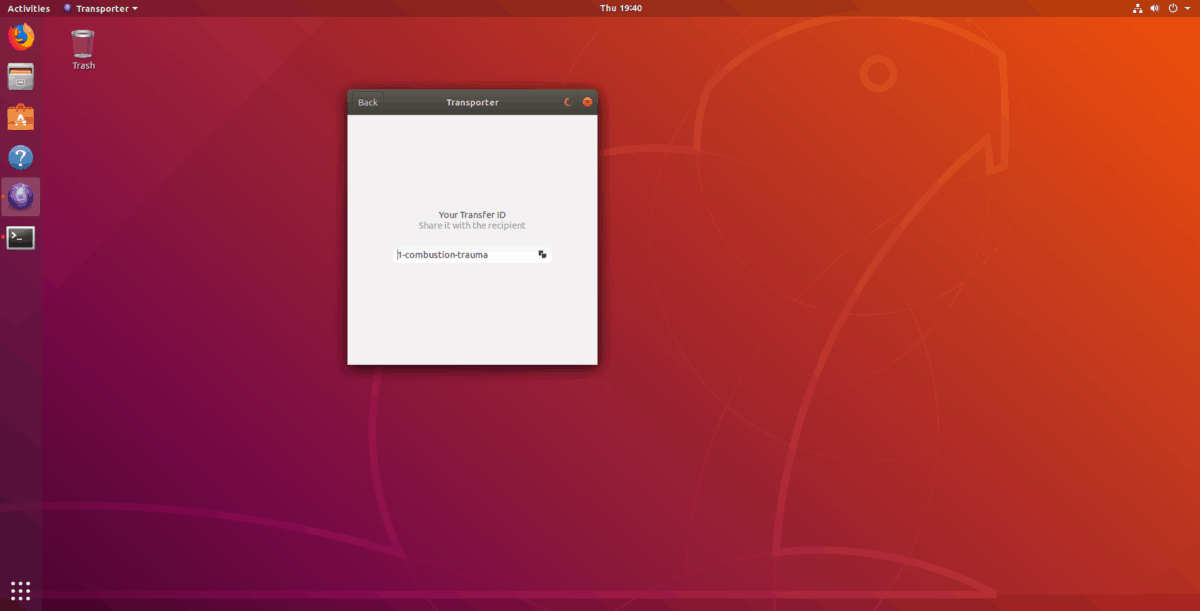
לאחר בחירת הלחצן "קבל קבצים", אתיבת הטקסט תופיע. הזן את קוד הזיהוי לתיבה וההעברה תתחיל מייד. בסיום ההעברה תראה את הקבצים בתיקייה 'הורדות' במחשב Linux שלך.













הערות